Ứng dụng danh bạ trên điện thoại chủ yếu dành cho bạn lưu lại thông tin số điện thoại người thân, bạn bè, đối tác để tiện liên hệ sau này. Ngoài chức năng chính này, danh bạ trên điện thoại Samsung có một số tính năng có thể giúp bạn tối ưu cho làm việc và liên lạc hơn.
Hiển thị danh bạ có số điện thoại chính
Nếu một liên hệ có nhiều số điện thoại, số đầu tiên sẽ mặc định được chọn là số điện thoại chính. Khi vào danh bạ, số điện thoại này sẽ được hiển thị ưu tiên, kể cả khi thực hiện cuộc gọi cũng vậy.
Bạn có thể hiển thị danh bạ có số điện thoại chính được chỉnh lại bằng cách bấm vào một liên hệ, sau đó bấm vào nút mũi tên bên phải liên hệ.
 Chọn số điện thoại khác.
Chọn số điện thoại khác.
 Lúc này số bạn vừa chọn sẽ được mặc định là số điện thoại chính.
Lúc này số bạn vừa chọn sẽ được mặc định là số điện thoại chính.
Xem nhật ký cuộc gọi trong danh bạ
Dưới mỗi danh bạ mỗi người có một nút Nhật ký, bạn có thể bấm vào để xem chi tiết cuộc gọi từng người.
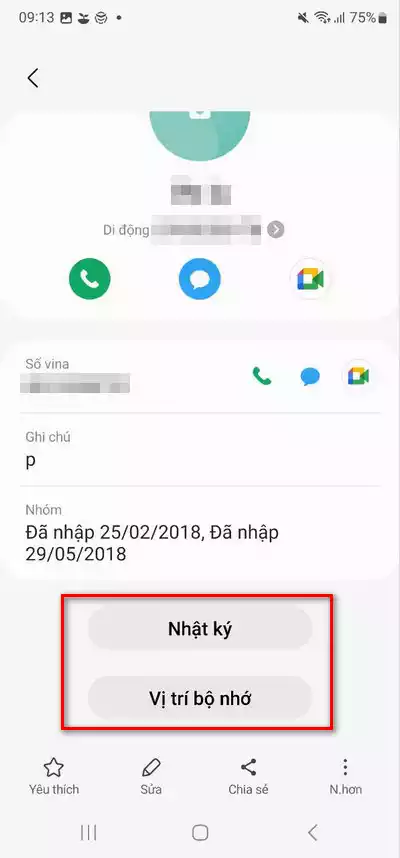
Giao diện xem nhật ký sẽ hiển thị như bên dưới.

Bạn có thể bấm vào từng mục để xoá đi nhật ký này.
Xem vị trí bộ nhớ danh bạ
Nếu liên kết với nhiều tài khoản ví dụ Gmail, danh bạ của bạn có thể đến từ nhiều nguồn. Bạn có thể quản lý được các nguồn bằng cách bấm vào mục Vị trí bộ nhớ.
Tại đây, ứng với mỗi liên hệ bạn sẽ xem được nó được liên kết với tài khoản nào, và bạn có thể bấm Huỷ liên kết để xoá mục này trong tài khoản đó.

Tạo mã QR cho một liên hệ
Trường hợp bạn muốn tạo một mã QR cho một liên hệ để share bạn bè tiện lợi hơn, bạn có thể bấm vào dấu ba chấm góc dưới bên phải > chọn Mã QR.

Một mã QR sẽ được tạo để bạn chia sẻ.
Hy vọng ít thủ thuật nhỏ với danh bạ trên điện thoại Samsung này sẽ giúp ích cho bạn!
